셀프 브로셔 만들기 툴 베스트 5!
홍보 브로셔를 만들어야 하는데 걱정이신가요? 포토샵은 너무 어렵고, 전문가한테 맡기자니 비용도 문제지만 원하는 대로 만들어 줄지도 의문입니다.
하지만 걱정하지 마세요. 원더쉐어 이드로우맥스(EdrawMax)부터 루시드 차트까지 오늘 알려 드리는 디자인 툴을 활용하면 셀프 브로셔 만들기도 어렵지 않습니다. 그럼 아래에서 자세한 내용을 살펴보겠습니다.
Part 1. 셀프 브로셔 만들기, 한 번에 끝!
어도비 포토샵 같은 전문가용 프로그램은 멋진 결과물을 만들 수는 있지만 전공자가 아니면 사용하기 쉽지 않습니다. 하지만 이드로우맥스(EdrawMax) 소프트웨어나 루시드 차트 같은 모바일 사이트는 직관적인 인터페이스로 사용법도 쉽고, 간단하게 예쁜 디자인을 만들 수 있습니다.
그럼 오늘 소개해 드리는 다양한 툴 중에 여러분의 목적에 맞는 프로그램을 찾아보시기 바랍니다..
추천 1. 원더쉐어 이드로우맥스 (EdrawMax)
이드로우맥스(EdrawMax)는 원더쉐어에서 만든 올인원 다이어그램 소프트웨어입니다. 수백 종류가 넘는 다이어그램 그리기를 지원하며, 템플릿과 라이브러리를 활용하여 필요한 그림을 쉽게 그릴 수 있습니다. 셀프로 브로셔 만들기 또한 어렵지 않게 할 수 있습니다.
이드로우맥스의 [디자인] - [그래픽 디자인] 카테고리에는 셀프로 브로셔나 포스터를 만들 수 있는 템플릿이 준비되어 있습니다. 이번에는 그중 포스터 2 템플릿을 사용해 보겠습니다.
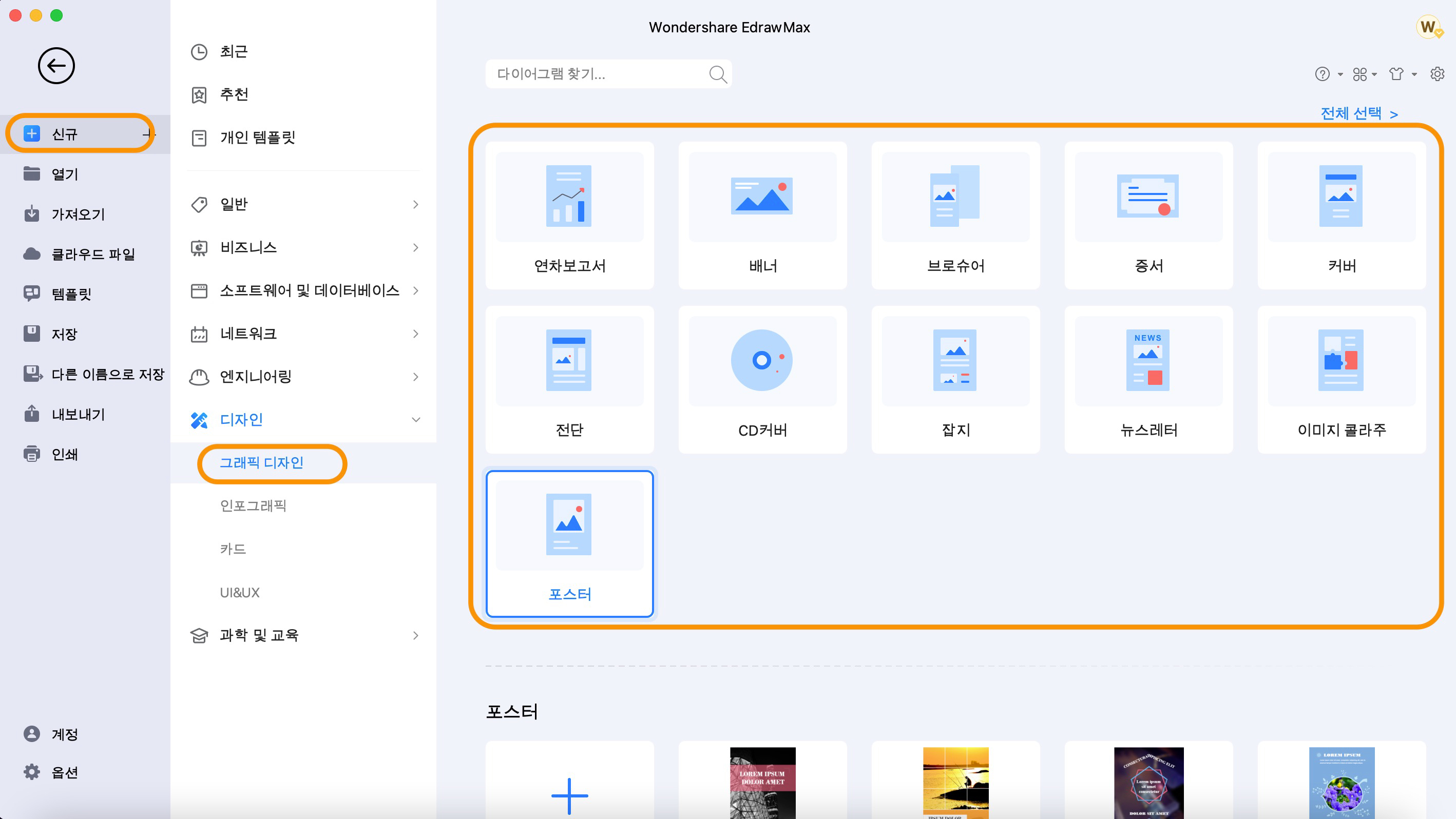
포스터나 브로셔 템플릿을 사용할 때는 클립아트에서 적합한 아이콘을 찾으면 좋습니다. 비즈니스에 필요한 아이콘과 사람, 기술, 교육 등 다양한 종류의 아이콘이 클립아트에 포함되어 있습니다. 그리고 필요하면 라이브러리에 새로운 기호를 추가하여 사용할 수도 있습니다.
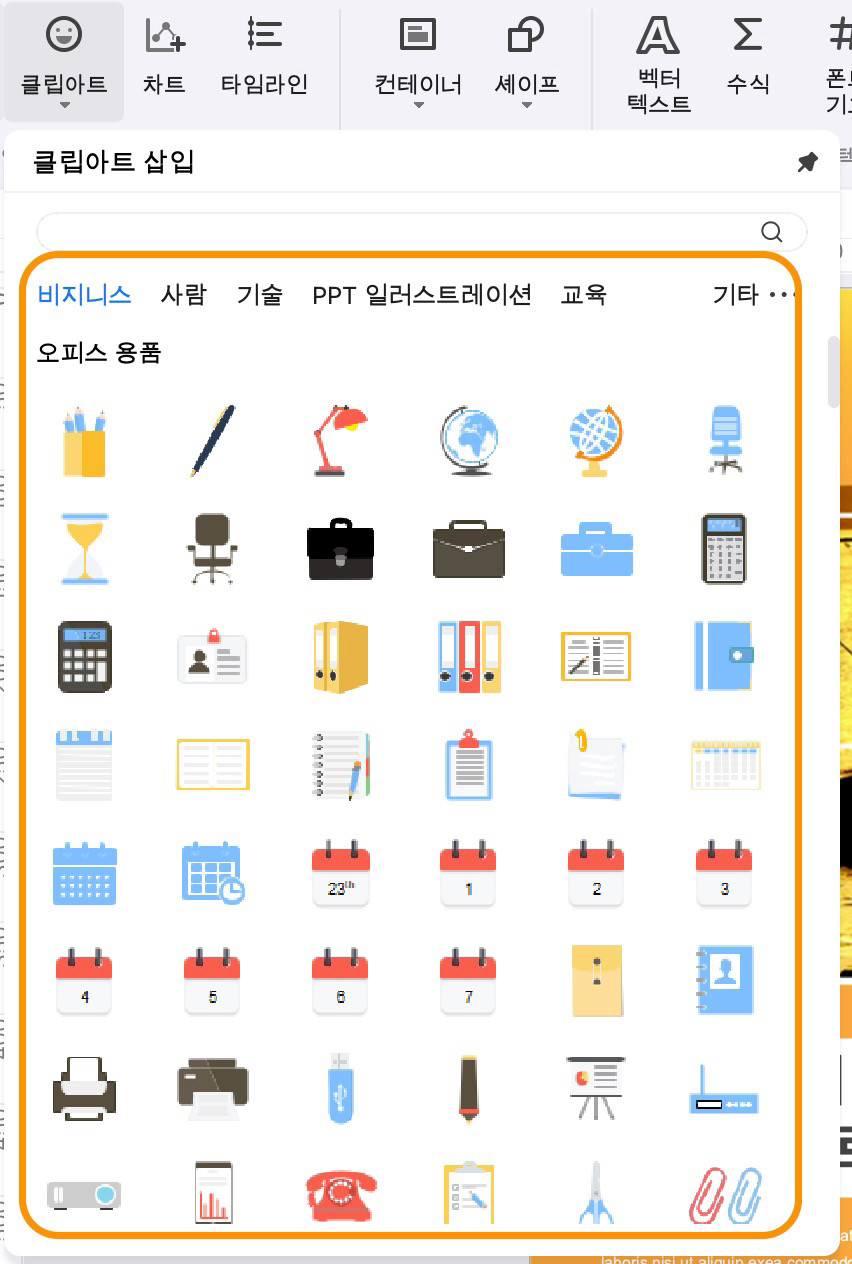
이드로우맥스(EdrawMax)에서 브로셔나 포스터를 만들 때 가장 편리한 기능은 사진 "셰이프로 자르기"입니다. 이 스마트 사진 조정 기능은 마우스 클릭만으로 이미지를 별이나 잎사귀, 또는 타원이나 둥근 사각형처럼 예쁜 모양으로 잘라줍니다. 또는 액자처럼 프레임을 씌울 수도 있습니다.
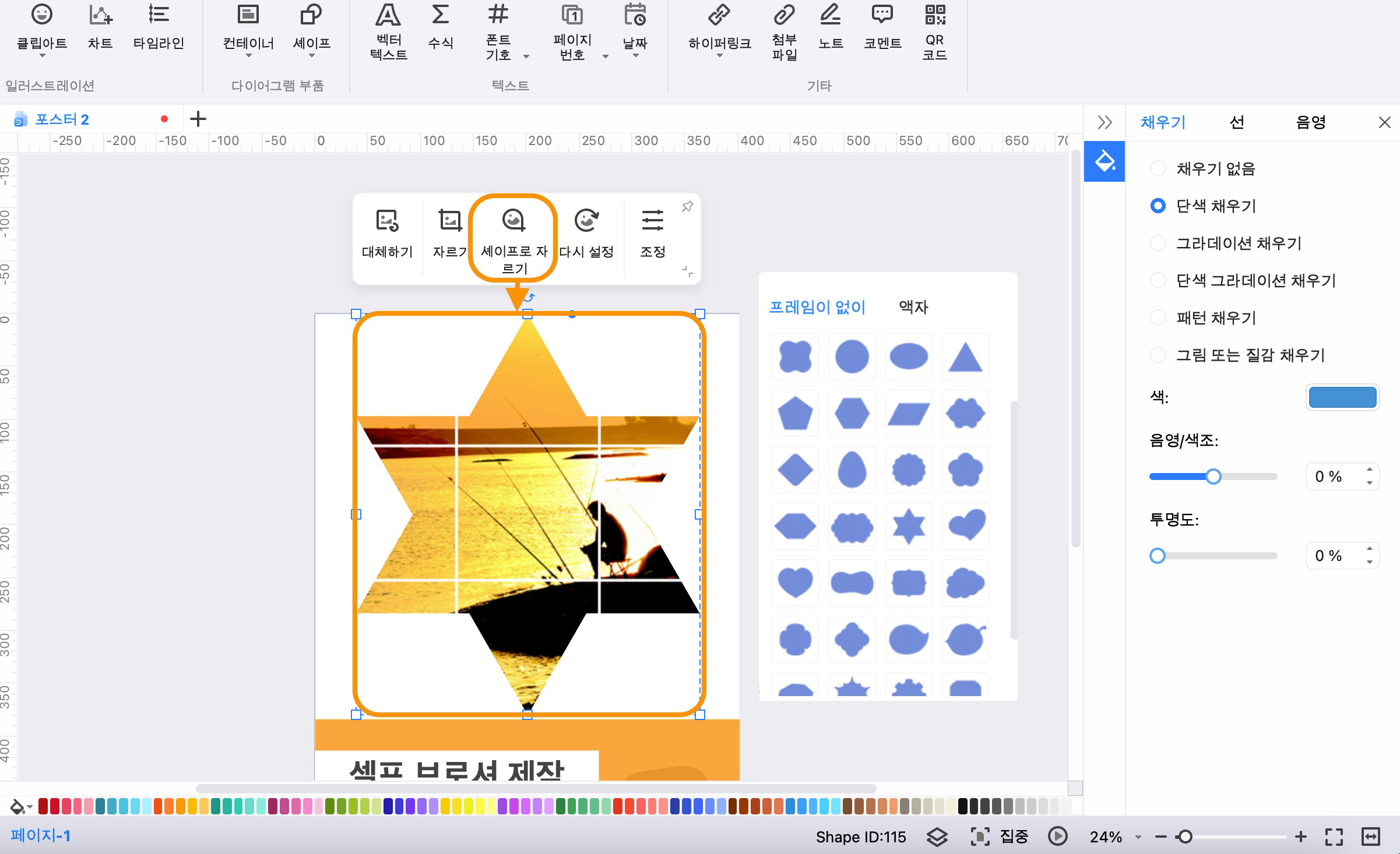
이처럼 이드로우맥스(EdrawMax)의 템플릿과 스마트 사진 조정 기능 등을 잘 활용하면 전문가 못지않은 예쁜 브로셔 만들기가 가능합니다.
예제 2. 캔버(Canva)
캔버는 모바일에서 다이어그램을 그리고 각종 디자인 작업을 할 수 있는 툴입니다. 회원 가입을 한 후, 완전 무료로 사용할 수 있고, 추가 편집 기능 및 사용자 공유 등을 활용하려면 유료 회원 가입을 해야 합니다.
캔버의 가장 큰 장점은 사용자들이 직접 작성하여 공유한 템플릿입니다. 첫 화면에서 키워드를 넣어 원하는 템플릿을 검색할 수 있으며, 내가 만든 템플릿도 공유할 수 있습니다. 브로셔 키워드를 넣고 검색하면 수천 개의 템플릿이 나옵니다.
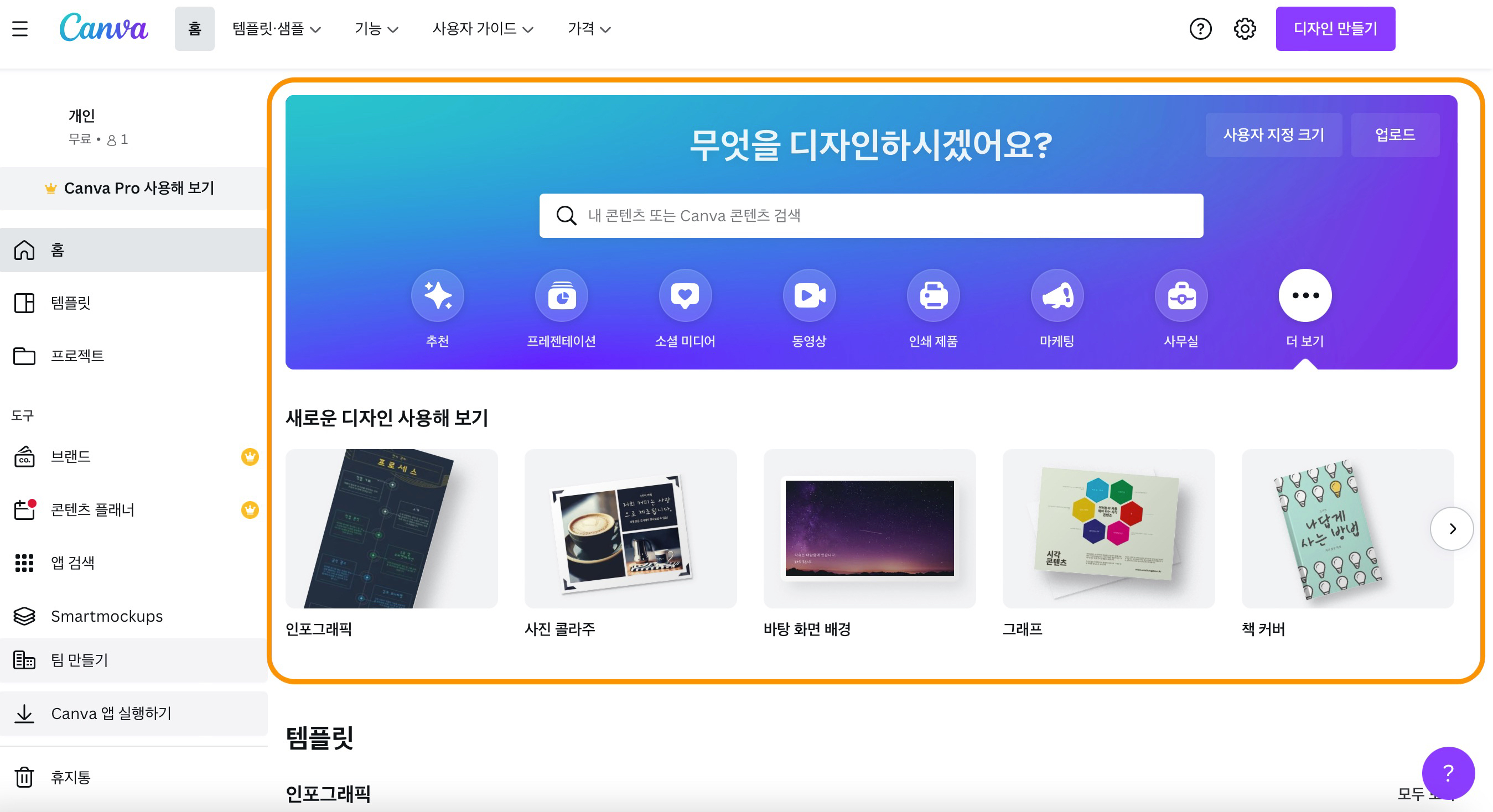
캔버의 편집 작업 난이도는 중간입니다. 인터페이스가 직관적이지만, 메뉴가 흩어져 있는 것이 단점입니다. 그래서 처음 캔버를 사용하는 유저는 원하는 메뉴를 찾기 어려울 수도 있습니다.
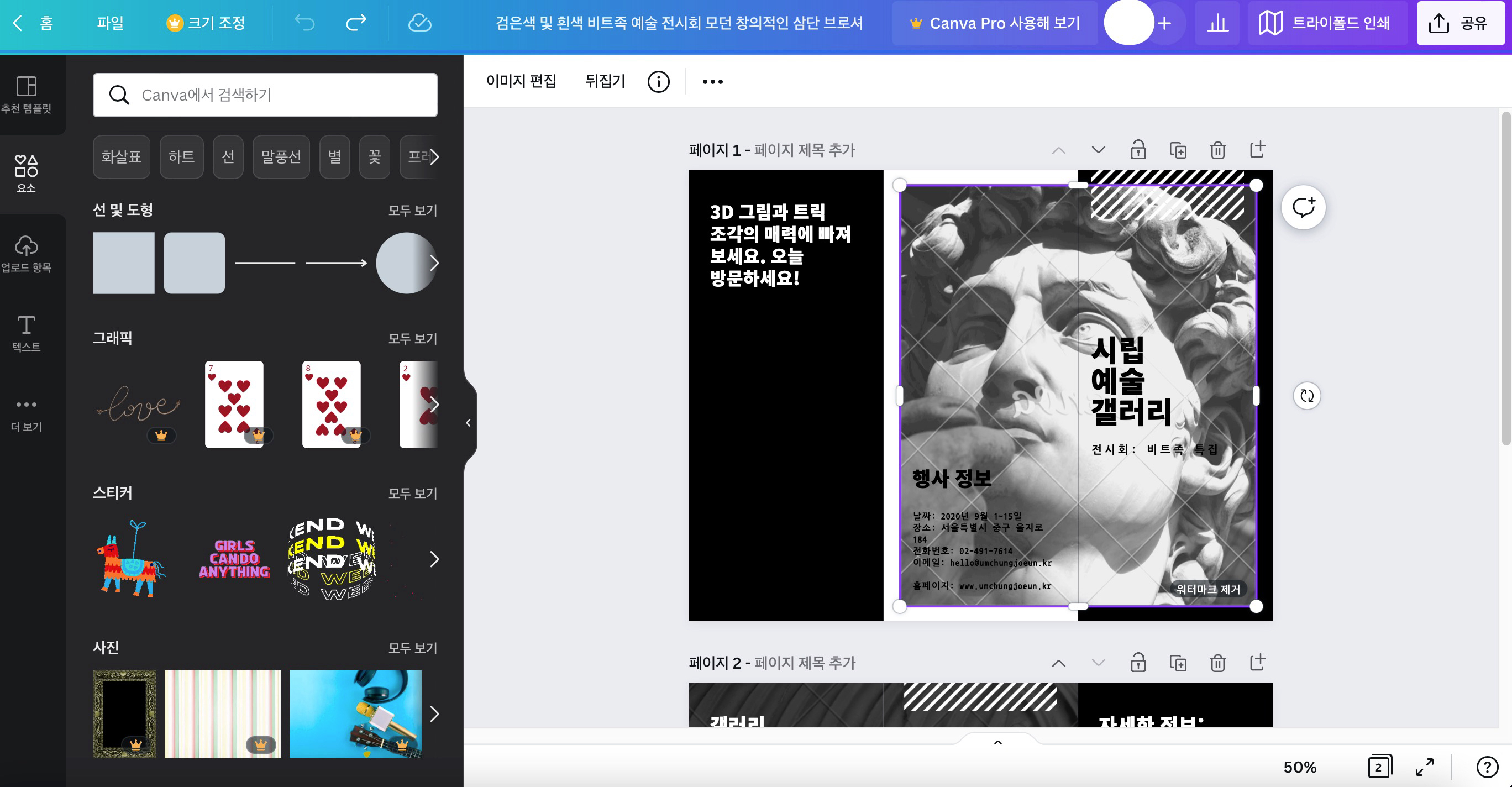
추천 3. 피그마(Figma)
피그마도 온라인 다이어그램 그리기 사이트입니다. 무료 회원 가입 후, 대부분의 기능을 사용할 수 있으며 유저들이 공유한 템플릿도 활용할 수 있습니다.
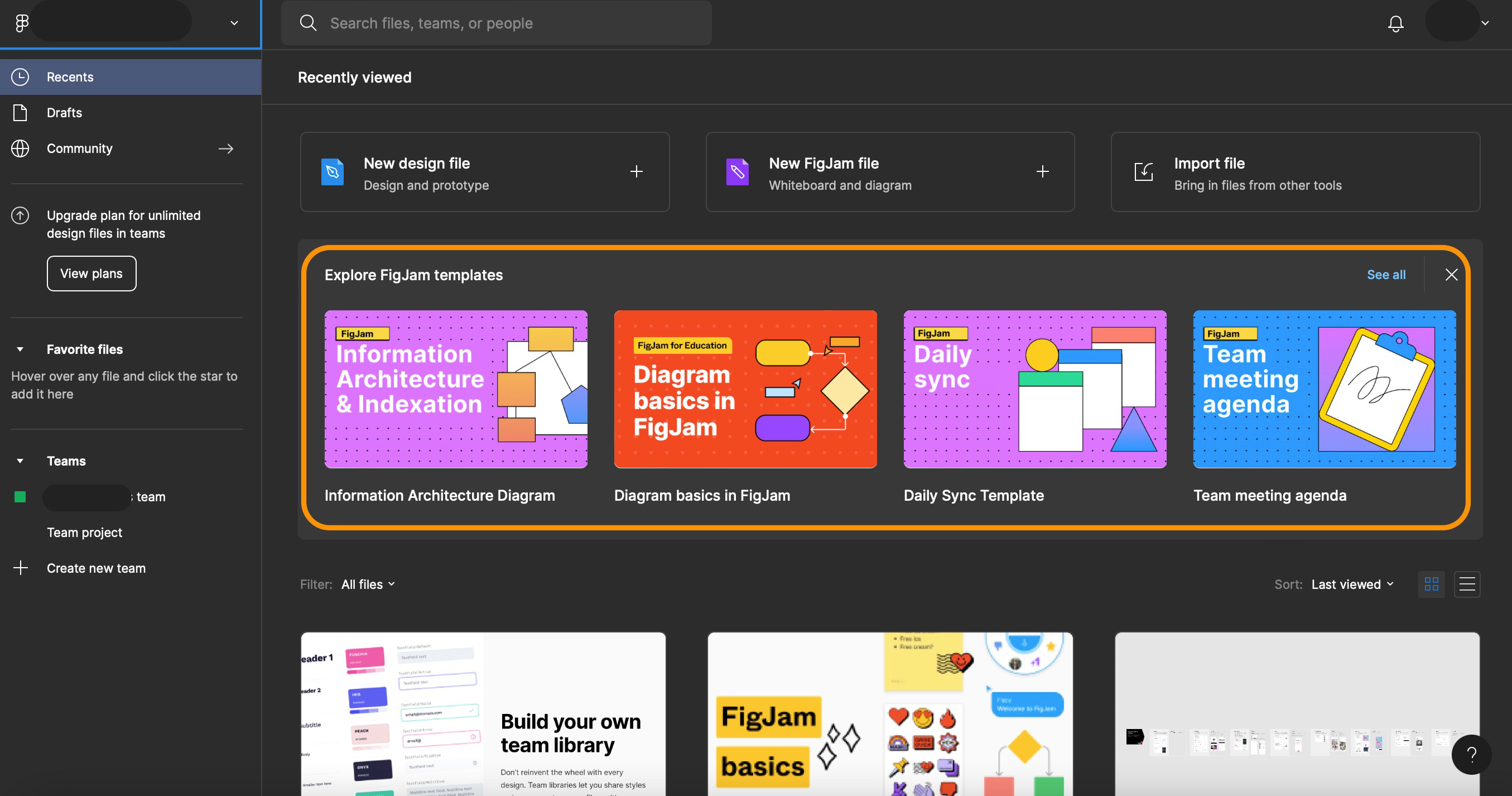
피그마는 간단한 도형 및 차트 그리고, 색상 및 디자인 수정 등의 작업이 필요할 때 편리하게 활용할 수 있습니다. 하지만 템플릿 개수가 많지 않고, 다른 프로그램이나 모바일 서비스에 비해 편집 기능이 적은 것이 단점입니다.
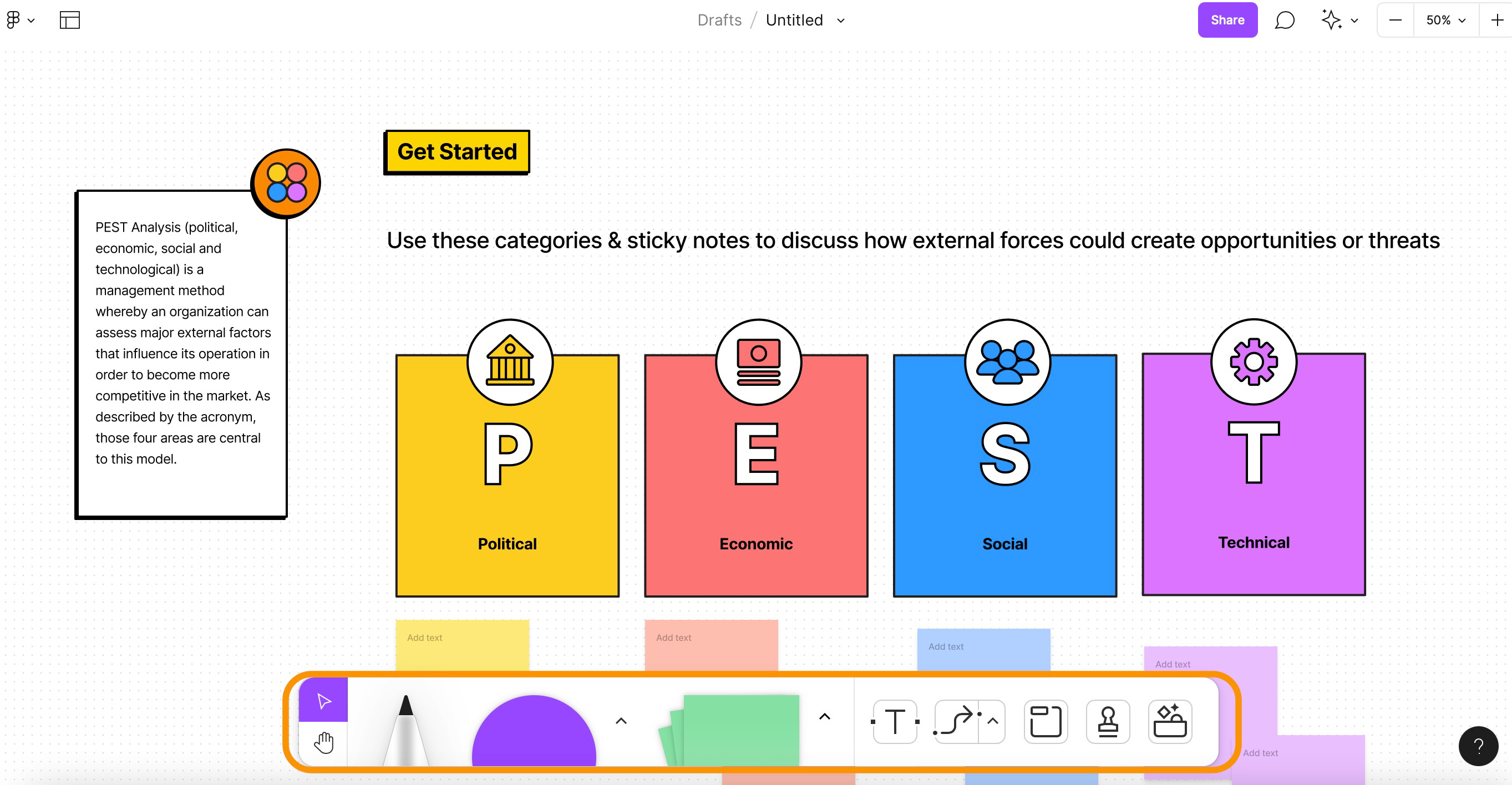
추천 4. 악슈어(BR)
악슈어는 맥OS용 다이어그램 소프트웨어입니다. 자체 클라우드 서비스에 파일 저장을 지원하며, 아마존/세일즈포스/버라이존 같은 대형 IT 기업들이 업무에 사용하는 툴이기도 합니다. 다이어그램 툴이지만 그중에서도 유저 인터페이스(UX) 관련 디자인을 하는데 조금 더 특화되어 있습니다.
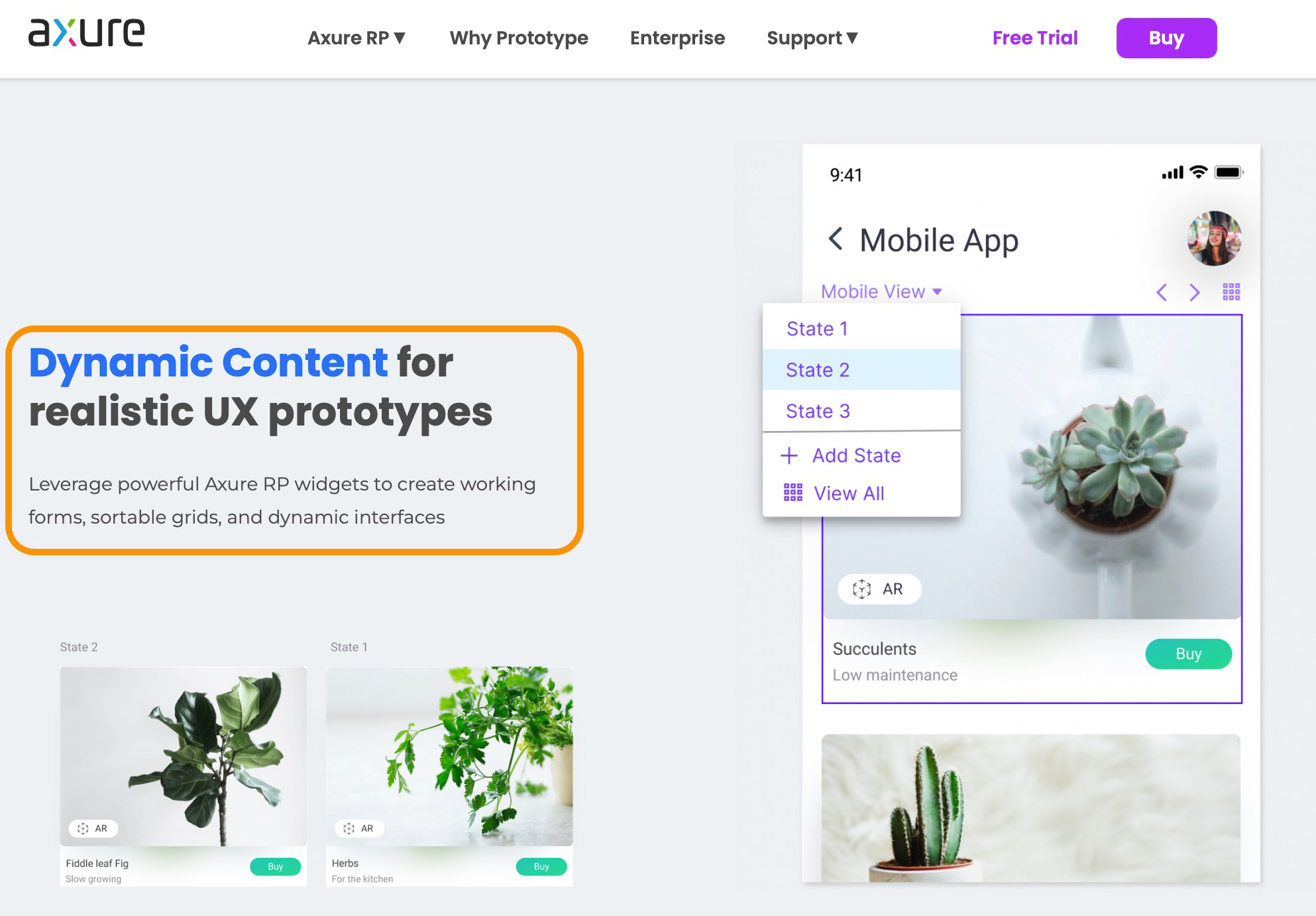
악슈어 RP는 처음 프로그램을 다운 받아 설치하면 30일 체험판을 사용해 볼 수 있으며, 위에서 추천한 피그마에서 작업한 내용을 가져오는 것도 가능합니다. 악슈어는 UX 특화 디자인 툴인만큼, 버튼이나 메뉴창처럼 사용자 인터페이스를 위한 라이브러리와 아이콘이 다른 프로그램에 비해 많습니다.
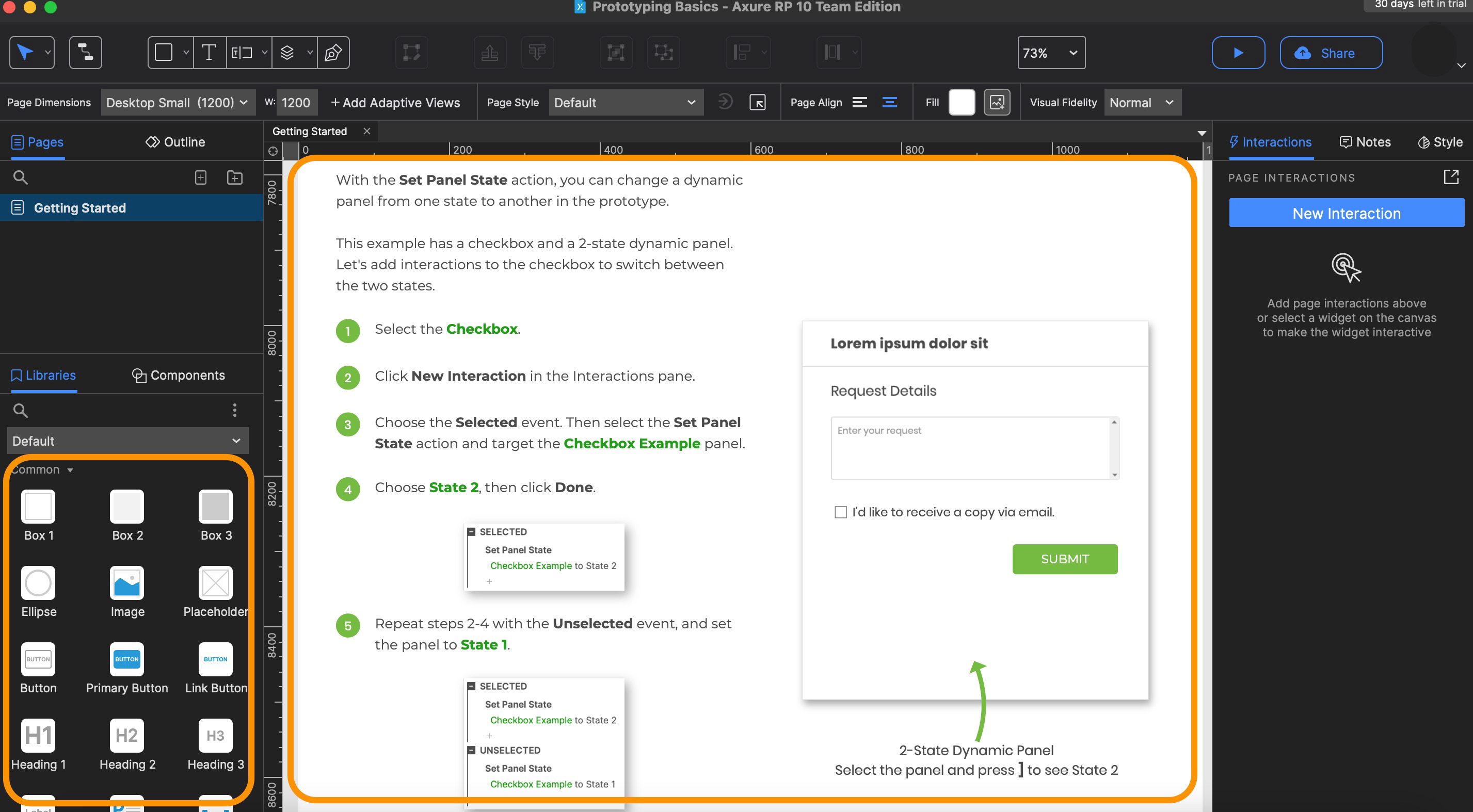
다만 일반 회사 업무에서 사용하는 도표나 차트, 도면 등을 그리는 기능은 많지 않은 것이 단점입니다.
예제 5. 루시드 차트
루시드 차트(Lucid Chart)도 인기 있는 모바일 다이어그램 그리기 사이트입니다. 템플릿을 활용하거나, 도형을 그리고 수정하여 브로셔 디자인 등을 할 수 있습니다.
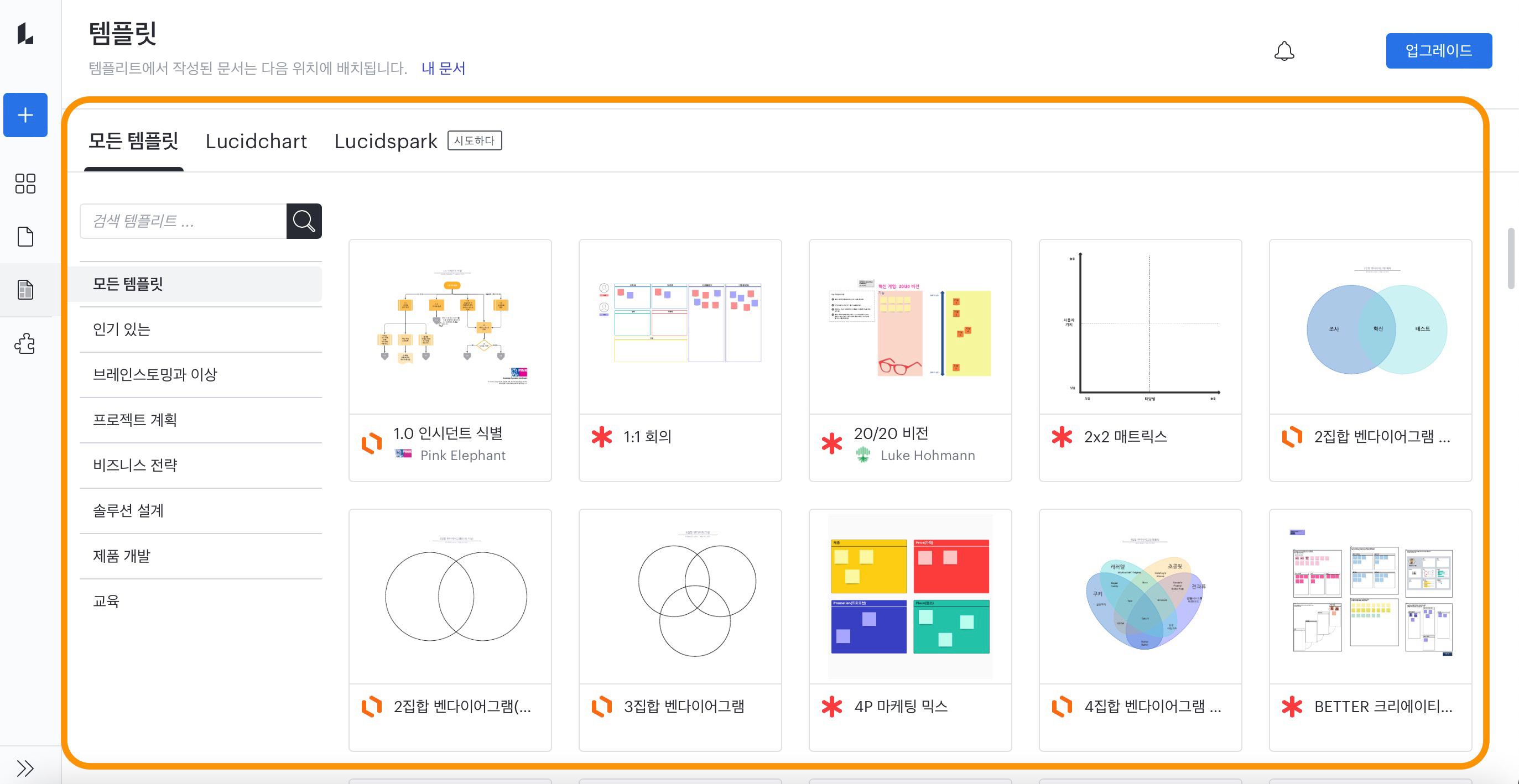
최근 업데이트에서는 다이어그램 툴 루시드 차트와 함께 공유 화이트보드 루시드 스파크를 추가하였습니다. 루시드 차트도 직관적인 인터페이스로 인기가 많지만, 한글 버전의 경우 번역이 어색한 부분이 많아 오히려 불편합니다. 그래서 영어 버전을 써야 합니다.
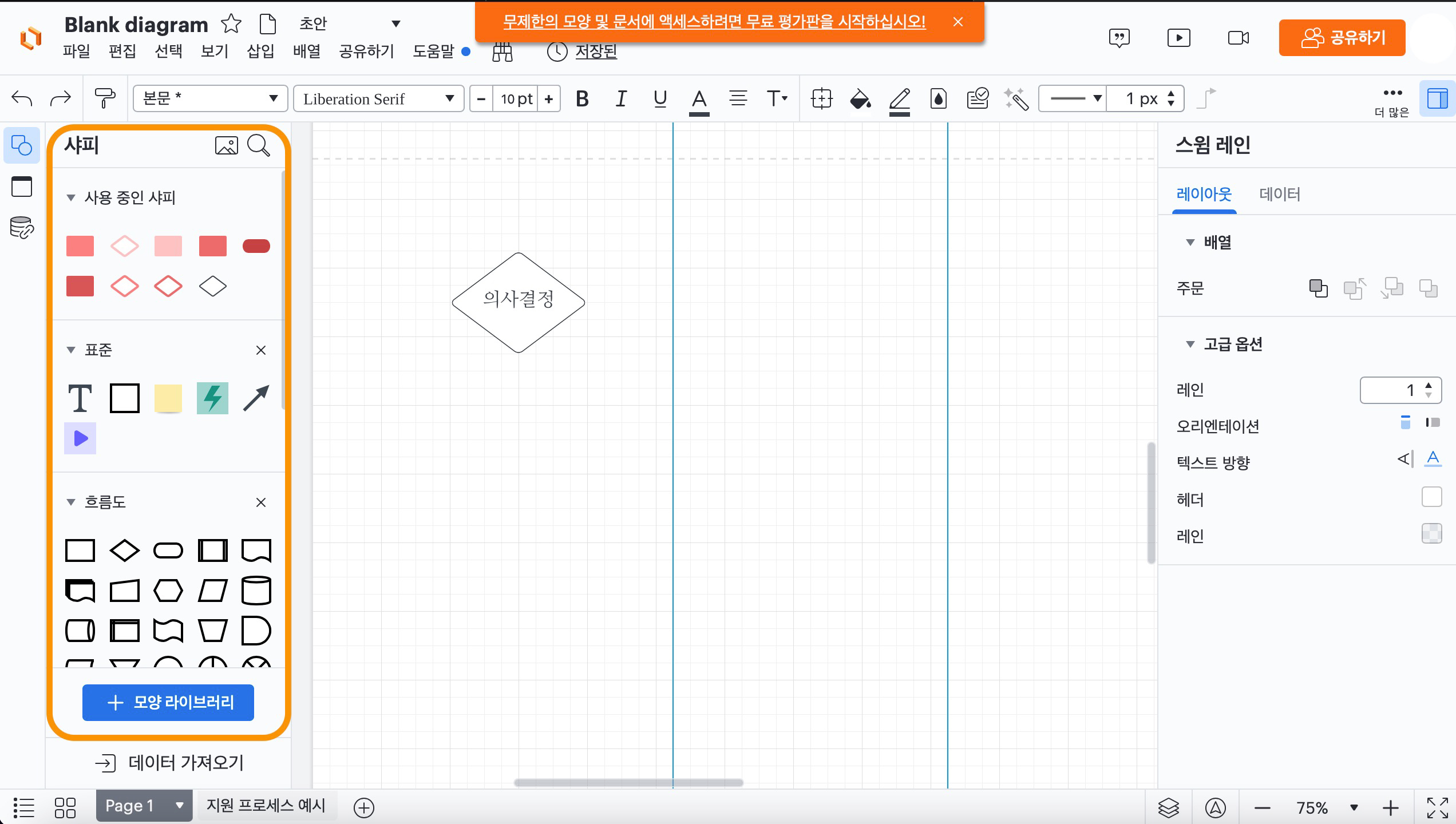
루시드 차트는 이외에 사용자 간 작업 공유를 통한 협업 기능도 지원합니다.
Part 2. 내게는 어떤 툴이 좋을까?
오늘 추천해 드린 이드로우맥스(EdrawMax)부터 루시드 차트까지 오늘 추천해 드린 프로그램과 웹사이트는 모두 장단점이 있습니다. 아래 표에 각 프로그램의 특징을 상세히 비교해 놓았으므로 여러분의 사용 목적에 맞는 프로그램을 찾아 보시기 바랍니다.
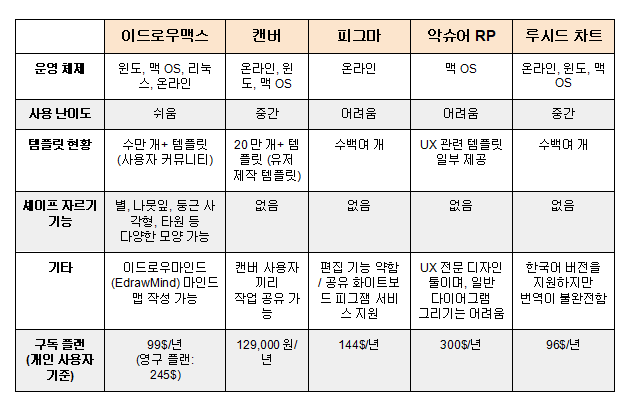
3. 마치며
오늘은 원더쉐어 이드로우맥스(EdrawMax)를 포함해 셀프로 브로셔나 포스터를 그릴 수 있는 여러 디자인 툴을 알려드렸습니다. 이번 글이 도움이 되셨길 바라며, 다음에도 유용한 정보로 찾아오겠습니다!
이드로우맥스
올인원 다이어그램 소프트웨어
- 강력한 호환성: Visio,MS office 등 파일 호환 가능
- 다양한 운영체제: (윈도우,맥,리눅스,ios,android)
FAQ. 자주 묻는 질문과 답변
검색 엔진에서 ‘자주 묻는 질문’을 중심으로 답변을 정리하였습니다.
질문 1. 어도비 포토샵은 어떻게 배울 수 있나요?
홍보 브로셔나 포스터를 만드는 가장 큰 이유는 문자로만 구성된 자료보다 훨씬 눈에 잘 들어오고, 그만큼 기억하기도 쉽기 때문입니다. 사람의 머리는 A4 1페이지 문서를 읽는 것보다 적절한 사진과 그림, 다양한 색상을 활용하여 만든 포스터의 내용을 더 잘 기억합니다.
질문 2. 설치형 프로그램과 웹사이트 서비스의 차이가 뭔가요?
이드로우맥스(EdrawMax)나 악슈어 같은 설치형 프로그램의 강점은 다이어그램 작성에 필요한 기능을 더 많이 갖추고 있다는 것입니다. 반면 캔버 같은 모바일 서비스의 장점은 언제, 어디서나 인터넷 연결만 가능하면 그릴 수 있다는 점입니다.
질문 3. 어도비 포토샵은 어떻게 배울 수 있나요?
전문가용 프로그램인 어도비 포토샵은 초보자가 익히기엔 쉽지 않습니다. 그래서 유튜브에 공개된 각종 강의, 또는 전문 강의 사이트에 열려 있는 강좌를 찾아 듣는 것을 추천 드립니다. 또는 크몽 같은 프리랜서 중계 사이트에서 포토샵 1일 강좌를 해주는 강사를 검색할 수도 있습니다.
검색 엔진 설명글 추가:
중요한 학교 행사를 앞두고 브로셔를 만들어야 하는데 걱정이신가요? 오늘 알려드리는 이드로우맥스나 캔버를 잘 활용하면 예쁜 브로셔를 셀프로 멋지게 만들 수 있습니다.